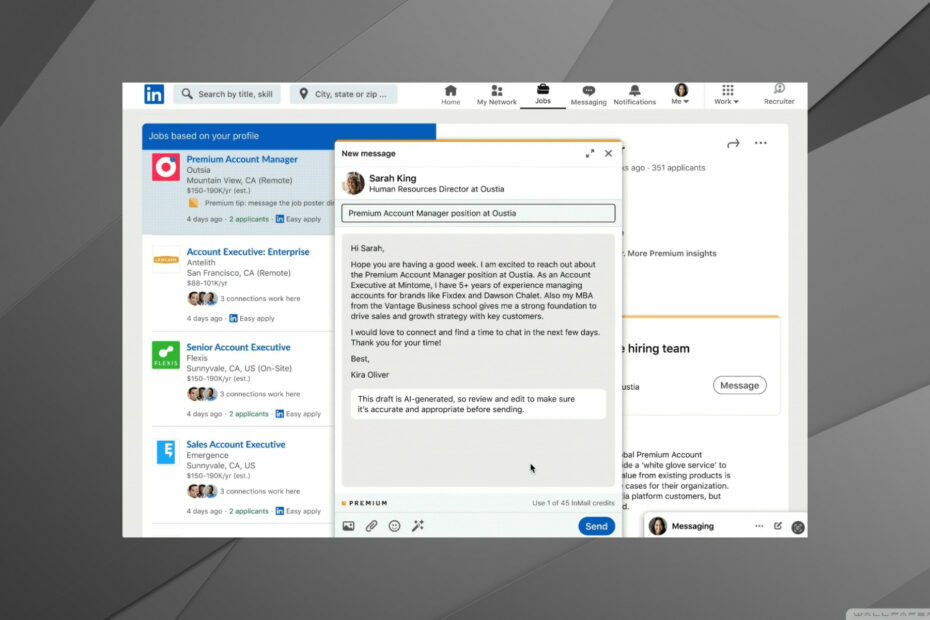- LinkedIn är en av de mest använda plattformarna på Windows, vilket gör det till ett viktigt verktyg för proffs.
- Ibland kan användare uppleva fel när de loggar in på sina konton, vilket kan vara frustrerande.
- Vanliga orsaker till detta är serverstopp och en usel internetuppkoppling.

- Enkel migrering: använd Opera-assistenten för att överföra spännande data, såsom bokmärken, lösenord, etc.
- Optimera resursanvändningen: ditt RAM-minne används mer effektivt än i andra webbläsare
- Förbättrad integritet: gratis och obegränsad VPN integrerad
- Inga annonser: inbyggd annonsblockerare snabbar upp laddningen av sidor och skyddar mot datautvinning
- Spelvänligt: Opera GX är den första och bästa webbläsaren för spel
- Ladda ner Opera
När du besöker LinkedIn kan du stöta på många LinkedIn felkoder. Ett av de vanligaste felmeddelandena är Okänd värd.
Två saker orsakar vanligtvis det här felet: din dators DNS-inställningar inte är korrekt konfigurerade eller ett problem med LinkedIns servrar. Här är en kort titt på vad det här felet handlar om och hur man åtgärdar det.
Varför fungerar inte LinkedIn?
Några primära orsaker kan orsaka LinkedIns Okänd värd fel.
- Det första skälet är att LinkedIn-servern kan vara nere eller ha tekniska problem.
- En annan möjlighet är att din internetanslutning inte fungerar korrekt.
- Slutligen är det också möjligt att din dators DNS-inställningar inte är korrekt konfigurerade.
Varför kan jag inte logga in på LinkedIn?
Det finns några anledningar till att du kanske inte kan logga in på LinkedIn. En anledning kan vara att du försöker komma åt sidan från en okänd eller okänd värd.
Om så är fallet kommer du att se ett felmeddelande som lyder Okänt värdfel.
Hur kan jag fixa ett okänt värdfel på LinkedIn?
1. Kontrollera din internetanslutning
- Öppna Inställningar, gå sedan till System och tryck på Felsökning.

- I nästa fönster väljer du Andra felsökare.

- Du kommer att se ett alternativ för Internetanslutningar. Tryck på Kör.

- Detta öppnar en annan ruta där du kan börja felsökningsprocessen. Om det finns några problem kommer du att meddelas i slutet.

Så här kontrollerar du om dina webbläsare är uppdaterade:
➡ Google Chrome
- Tryck på de tre prickarna uppe till höger och välj Inställningar.

- Scrolla ner till botten och tryck på Om Chrome. Du hittar information om huruvida den är uppdaterad eller inte.

➡ Mozilla Firefox
- Tryck på de tre ränderna i det övre högra hörnet och välj Inställningar.

- Klick Allmän och scrolla ner till Firefox-uppdateringar. Tryck sedan på Sök efter uppdateringar och vänta på feedback.

➡ Opera
- Lansera Opera och skriv inställningar/hjälp i sökfältet. Detta öppnar automatiskt en sida som visar den senaste versionen du använder.

- Så här åtgärdar du felkod 22 på MSI Afterburner och stänger din PC säkert
- Vad är Spectrum NETGE-1000-fel och hur man snabbt åtgärdar det
- 3 sätt att fixa en Coinbase-plånbok som inte uppdaterar saldot
- 3 sätt att snabbt åtgärda registerredigerarens kan inte importera-fel
2. Rensa dina cookies och cache
➡ Google Chrome
- Öppna Inställningar.

- Gå till Integritet och säkerhet, tryck sedan på Cookies och annan webbplatsdata.

- Klicka sedan på Se alla cookies och webbplatsdata.

- Tryck sedan på Ta bort alla.

- En pop märkt. Rensa webbplatsdata Kommer komma. Klicka på Rensa alla för att avsluta processen.

➡ Mozilla Firefox
- Öppna Inställningar.

- Knacka Sekretess och säkerhet på den vänstra panelen och välj sedan Cookies och webbplatsdata. Klick Radera data.

- Se till rutorna bredvid i följande popup-fönster Cookies och webbplatsdata och Cachat webbinnehåll är kontrollerade. Till sist, tryck på Klar för att slutföra processen.

➡ Opera
- Klicka på inställningar ikonen från sidofältet och tryck på Rensa surfhistoriken.

- Detta öppnar ett litet fönster med alternativ för att välja tidsintervall. Se till rutorna bredvid Webbhistorik, cookies och annan webbplatsdata och Cachade bilder och filer är markerade.

- Klicka på Radera data för att slutföra processen.
Det är så du hanterar LinkedIns okända värdfel. När du har provat ovanstående rekommendationer bör du kunna komma åt ditt konto utan problem.
För liknande LinkedIn-fel som cp_error_generic_server_error, kolla vår hemsida för möjliga korrigeringar.
 Har du fortfarande problem?Fixa dem med det här verktyget:
Har du fortfarande problem?Fixa dem med det här verktyget:
- Ladda ner detta PC Repair Tool betygsatt Bra på TrustPilot.com (nedladdningen börjar på denna sida).
- Klick Starta skanning för att hitta Windows-problem som kan orsaka PC-problem.
- Klick Reparera allt för att åtgärda problem med patenterad teknik (Exklusiv rabatt för våra läsare).
Restoro har laddats ner av 0 läsare denna månad.